Примітка.: Ця стаття зробила свою роботу та скоро буде видалена. Щоб не з’являлися повідомлення "Сторінку не знайдено", ми видаляємо посилання, про які знаємо. Якщо ви створили посилання на цю сторінку, видаліть їх. Так ми разом зробимо Інтернет кращим.
Ваш документ Office зберігається в службі OneDrive. Тепер можна надати до нього спільний доступ для своїх друзів та інших користувачів.
-
Перейдіть до служби OneDrive, клацніть правою кнопкою миші документ, а потім виберіть команду Надати спільний доступ.
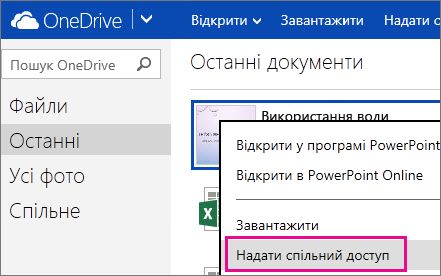
-
Введіть адресу електронної пошти особи, якій потрібно надати доступ. Розділяйте адреси, натискаючи клавішу Enter. Після вибору команди Надати спільний доступ у повідомленні з’явиться посилання на документ. Щоб редагувати документ, одержувачам потрібно буде ввійти в систему за допомогою облікового запису Microsoft.
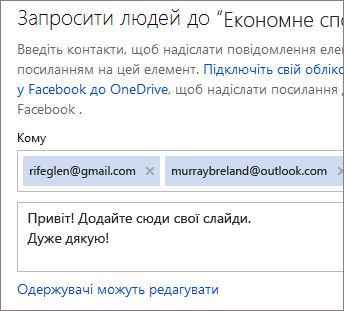
Отримання посилання, яке можна скопіювати та вставити
Якщо адреса електронної пошти користувача невідома або якщо потрібно надати посилання, яке дозволить користувачам редагувати документ без входу, натисніть кнопку Отримати посилання після вибору команди Надати спільний доступ. Потім натисніть кнопку Створити посилання, щоб отримати посилання, яке можна скопіювати та вставити.
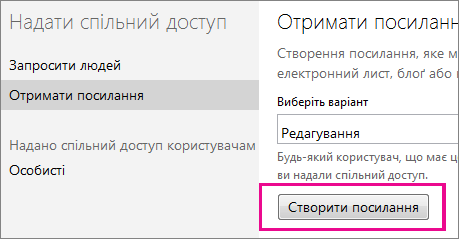
Порада.: Якщо ви вставляєте URL-адресу у звістку або якщо ця адреса здається вам задовгою, виберіть команду Скоротити, а потім скопіюйте її.
Спільний доступ тільки для перегляду
Якщо потрібно, щоб користувачі могли переглядати документ, але не редагувати його, можна надати їм доступ лише для перегляду.
За допомогою запрошення електронною поштою
У запрошенні виберіть параметр Одержувачі можуть редагувати, а потім змініть його значення на Одержувачі можуть лише переглядати.
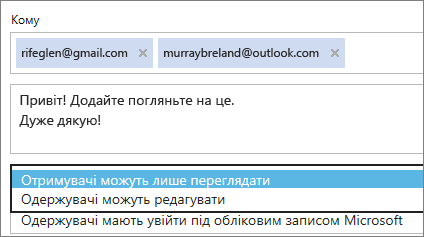
Примітка.: Якщо потрібно обмежити коло користувачів, які зможуть переглядати документ, виберіть параметр Одержувачам не потрібен обліковий запис Microsoft, а потім змініть його значення на Одержувачі повинні ввійти за допомогою облікового запису Microsoft.
За допомогою посилання лише для перегляду
Виберіть пункти Надати спільний доступ > Отримати посилання, клацніть параметр Редагування та змініть його значення на Лише перегляд, а потім виберіть команду Створити посилання.
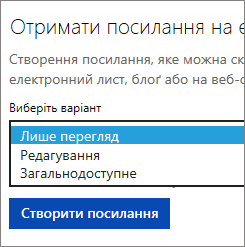
Примітка.: Якщо потрібно надати доступ до документа лише для перегляду так, щоб користувачі могли знайти його під час пошуку в Інтернеті, виберіть пункт Загальнодоступний замість Лише перегляд.










